M4R을 OGG로 변환하는 방법: 최고의 온라인 및 오프라인 방법
오디오 파일을 편집하거나 사용자 정의해야 하는 경우가 있습니다. M4R 파일의 경우 약간 어려울 수 있습니다. 아시다시피 M4R은 iTunes를 통해 DRM으로 저작권 보호를 받습니다. 승인된 플레이어 또는 편집자를 사용하지 않는 한 벨소리를 변경할 수 없습니다.
한편 OGG는 자유롭게 편집할 수 있는 개방형 인코딩 형식입니다. 모든 오디오 파일 형식에 대해 무료임을 의미하는 저작권 제한이 없습니다. 품질 면에서 OGG는 인기 있는 오디오 형식 MP3보다 더 나은 음질을 제공합니다. 따라서 많은 사용자가 OGG에서 M4R을 다시 포맷하는 것을 고려하고 있습니다. 당신을 도울 최고의 도구를 찾으십시오 M4R을 OGG로 변환.
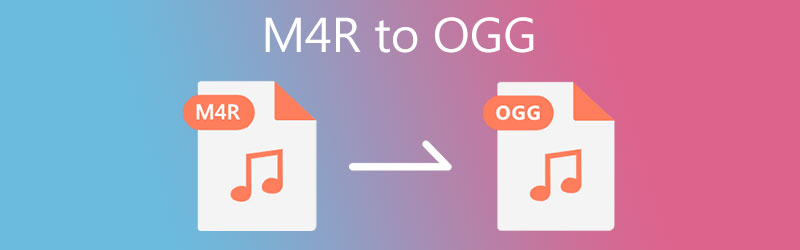
1부. Windows/Mac에서 M4R을 OGG로 변환하는 방법
1. Vidmore 비디오 컨버터
Vidmore 비디오 컨버터 원래 품질을 잃지 않고 M4R에서 OGG 변환기로 완벽하게 작동합니다. 이 프로그램은 인터넷 연결 여부에 관계없이 여러 파일을 빠르게 변환하는 데 도움이 됩니다. 또한 오디오 편집 기능을 좋아할 것입니다. 이를 통해 오디오 파일을 자르고, 자르고, 분할하고, 병합할 수도 있습니다. 그 외에도 오디오 또는 비디오 파일의 메타데이터를 편집하여 제목, 앨범, 출시 연도를 변경하고 댓글을 추가하고 표지 사진을 편집할 수도 있습니다.
눈에 보이는 것보다 더 많은 것이 있습니다. 주어진 단계를 통해 M4R을 OGG로 변환하는 방법을 정확히 알고 있으므로 자세히 알아보십시오.
1단계. 앱의 최신 버전 가져오기
파일 변환에 필요한 첫 번째 단계는 최신 버전의 프로그램을 다운로드하는 것입니다. 다음 중 하나를 클릭하십시오. 무료 다운로드 버튼을 누르고 컴퓨터에 앱을 설치합니다.
2단계. 도구에 M4R 파일 추가
소프트웨어를 실행한 다음 을 더한 인터페이스 중간에 있는 서명 버튼. 폴더에서 M4R 파일을 찾아 프로그램으로 가져옵니다.
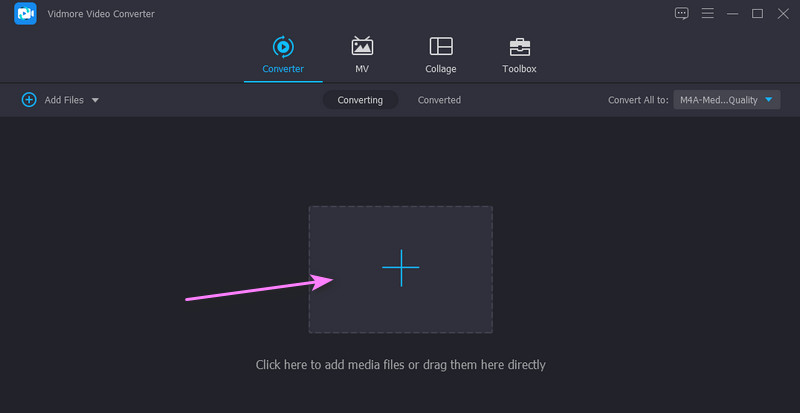
3단계. 출력 형식으로 OGG를 선택합니다.
그 후, 아래로 드롭 프로필 메뉴를 선택하고 오디오 탭. 그런 다음 선택 OGG 사용 가능한 오디오 형식이 나열되는 왼쪽 패널에 있습니다. 또한 출력 파일의 품질을 선택합니다.
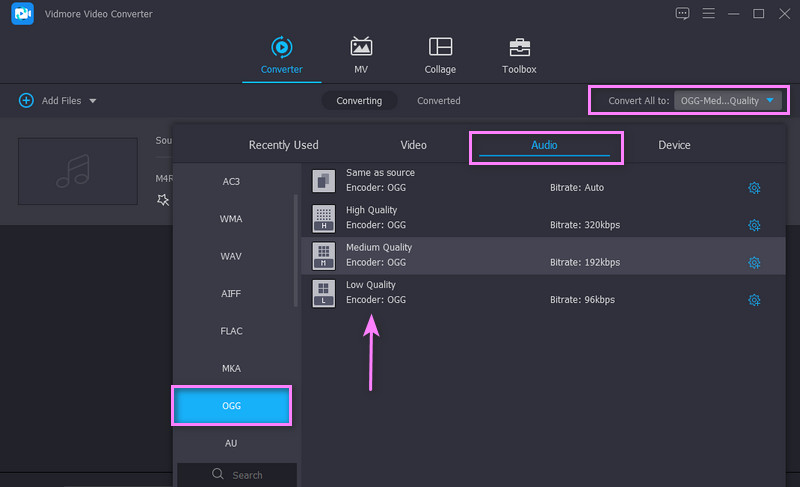
4단계. 변환 시작
완료되면 다음을 클릭하여 변환을 시작합니다. 모두 변환 버튼을 클릭하십시오. 에서 출력 파일을 직접 확인할 수 있습니다. 변환 됨 같은 페이지의 탭입니다.
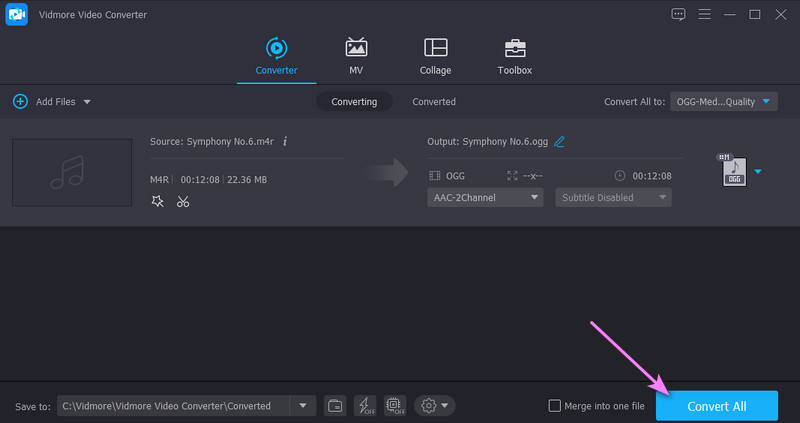
2. Freemake 오디오 변환기
무료로 M4R을 OGG로 변환하는 데 사용할 수 있는 또 다른 도구는 Freemake Audio Converter입니다. 이 프로그램은 소규모 파일 배치를 변환하고 개인 용도로 사용하는 경우에 이상적입니다. 또한 Windows 및 Mac을 지원하는 간단하고 사용하기 쉬운 인터페이스가 제공됩니다. 이 도구의 장점은 오디오 프로필에 대해 여러 가지를 선택할 수 있다는 것입니다. 필요에 따라 오디오 프로필을 만들 수도 있습니다. Mac 또는 Windows PC에서 M4R을 OGG로 변환하는 방법을 알아보려면 다음 단계를 확인하십시오.
1 단계. 먼저 응용 프로그램을 다운로드하고 설정 마법사에 따라 컴퓨터에 설치합니다.
2 단계. 도구를 실행하고 M4R 파일을 업로드합니다. 이렇게 하려면 오디오 버튼을 클릭합니다.
3 단계. 그런 다음 출력 형식을 선택합니다. 아래에 오디오 형식 옵션 목록이 표시되어야 합니다. 여기에서 선택 OGG로 선택권.
4 단계. 오디오 파일에 대한 오디오 사전 설정이 팝업에서 나타납니다. 사전 설정 옵션을 드롭다운하고 적절한 매개변수를 선택한 다음 변하게 하다 버튼을 눌러 프로세스를 시작합니다.
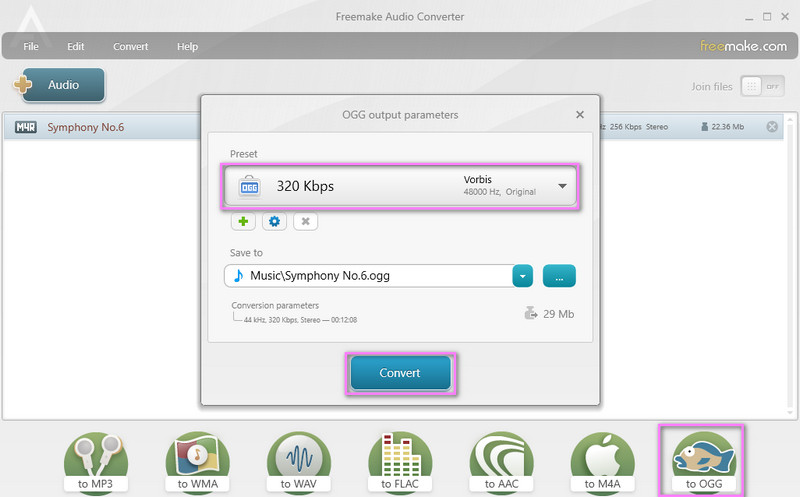
부품 2. M4R을 OGG 온라인으로 변환하는 방법
컴퓨터에 소프트웨어를 설치하지 않는 사람들에게는 온라인 도구를 권장합니다. 이 섹션에서는 3개의 온라인 M4R-OGG 변환기를 제공합니다.
1. AnyConv
AnyConv는 M4R을 OGG로 변환하는 데 사용할 수 있는 웹 기반 프로그램입니다. OGG 외에도 M4A, MP3, WMA 및 AAC로 변환할 수 있습니다. 원하는 경우 문서, 비디오, 전자책, 아카이브 및 이미지를 변환할 수 있습니다. 가장 좋은 점은 도구가 모바일 장치에서 작동하므로 iPhone, iPad 및 Android 장치에서 변환을 효율적으로 처리할 수 있다는 것입니다. 아래 지침에 따라 온라인으로 M4R을 OGG로 변환하십시오.
1 단계. 먼저 컴퓨터의 브라우저를 사용하여 도구의 공식 웹사이트를 방문합니다.
2 단계. 빨간색을 클릭 파일을 선택 메인 페이지에서 버튼을 누르거나 M4R 파일을 업로드 영역으로 끌어다 놓아 파일을 가져옵니다.
3 단계. 파일을 업로드한 후 출력 형식을 선택하고 OGG. 마지막으로 변하게 하다 버튼을 눌러 프로세스를 시작합니다.
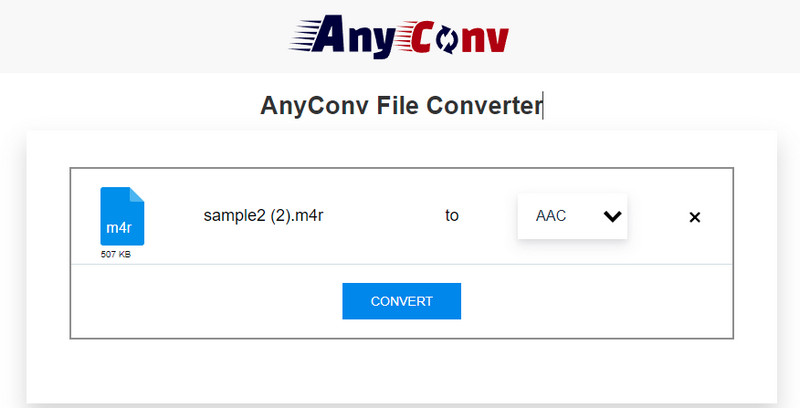
2. 전환
또한 Convertio는 웹 페이지에서 직접 변환하는 데 탁월하게 작동하는 우수한 무료 M4R to OGG 변환기입니다. Dropbox 및 Google Drive와 같은 클라우드 및 로컬 하드 드라이브에서 가져올 수 있는 실용적인 업로드 방법이 함께 제공됩니다. 무료 사용자의 경우 업로드할 수 있는 최대 파일 크기는 100MB입니다. 그러나 기본 파일 크기보다 더 많이 업로드하려면 계정에 가입해야 할 수 있습니다. 그 외에도 비디오 압축기, 밈 메이커 및 비디오 메이커를 활용할 수도 있습니다. 한편, 이 프로그램을 사용하는 방법을 배우려면 아래 단계를 한 눈에 살펴보세요.
1 단계. 프로그램의 메인 웹사이트에 접속합니다. 클릭 파일 선택 로컬로 업로드하거나 클라우드 아이콘을 클릭하여 클라우드에서 업로드합니다.
2 단계. 완료되면 형식 옵션을 드롭다운하고 OGG 체재. 다음을 클릭할 수 있습니다. 기어 형식 옵션 옆에 있는 아이콘을 클릭하여 일부를 변경할 수 있습니다.
3 단계. 팝업에서 파일 자르기, 코덱, 볼륨, 주파수 등을 조정할 수 있는 옵션이 있습니다. 확인 버튼을 눌러 설정을 확인합니다.
4 단계. 마지막으로 변하게 하다 버튼을 눌러 M4R에서 OGG로 변환을 시작합니다.
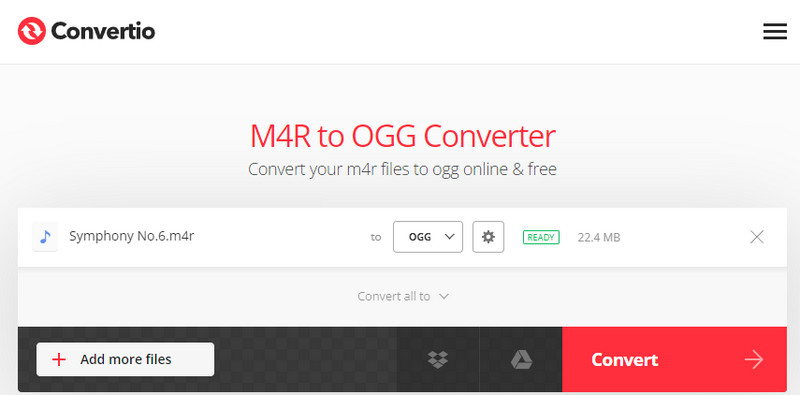
3부. M4R에서 OGG로의 FAQ
M4R 파일을 어떻게 변환시키나요?
M4R 파일의 형식을 변경하려면 다른 형식으로 변환하는 응용 프로그램이 필요합니다. 오디오/비디오 변환의 경우 Vidmore는 Windows 및 Mac에서 변환할 수 있는 권장 솔루션입니다.
OGG가 MP3보다 낫습니까?
OGG는 MP3 형식보다 우수한 음질을 제공합니다. OGG와 MP3는 모두 오픈 소스 형식이지만 MP3는 때때로 특허로 인해 제약을 받습니다.
Windows 10에서 OGG 파일을 어떻게 재생합니까?
Windows 10에서 OGG 파일을 여는 데 사용할 수 있는 범용 미디어 플레이어 중 하나는 VLC 플레이어입니다. 간단하면서도 효과적인 해결 방법입니다.
결론
이 게시물에서 검토한 모든 응용 프로그램은 M4A를 OGG로 변환 효율적으로. 일반적으로 데스크톱 프로그램은 인터넷 연결에 의존하지 않기 때문에 가장 매력적입니다. 인터넷 연결 여부에 관계없이 변환 프로세스에서 작업할 수 있습니다.


